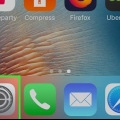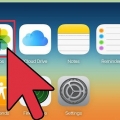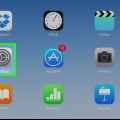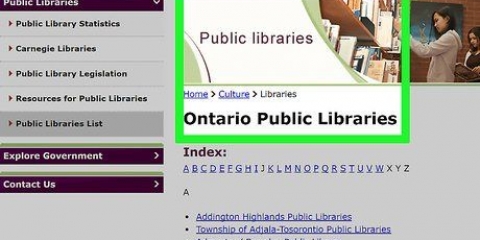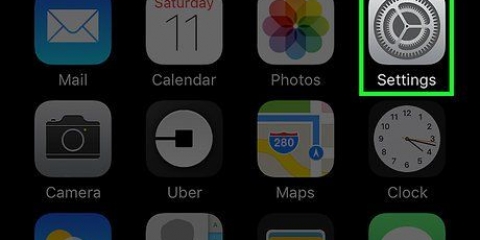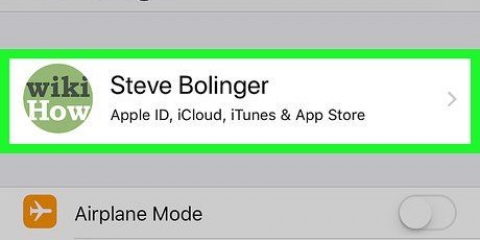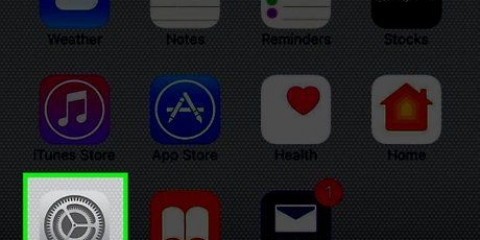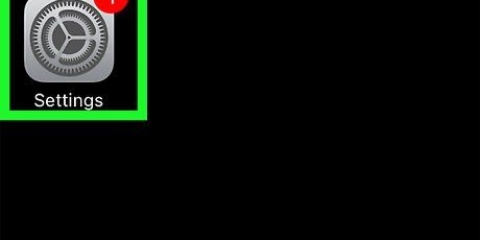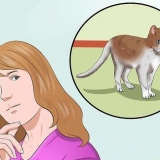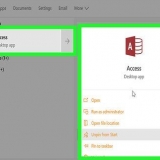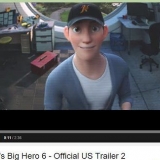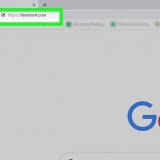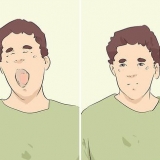iCloud Drive - Genom att aktivera detta kan du spara dina filer på iCloud Drive så att du kan komma åt dessa filer från dina andra enheter. Du behöver iOS 8 för detta. För att använda den med din Mac måste du ha Yosemite installerat på din Mac. Foton - Du kan välja att ladda upp dina foton till iCloud. Standardalternativet är "Min fotoström", som gör dina senast tagna bilder tillgängliga på länkade enheter i 30 dagar. Du kan också aktivera iCloud Photo Library beta, då laddas alla dina bilder upp till iCloud. E-post, kontakter, kalendrar, påminnelser - Om du aktiverar dessa alternativ synkroniseras det relaterade innehållet med andra länkade enheter. Safari – Safari-bokmärken är nu tillgängliga på alla dina enheter. Säkerhetskopiering – Du kan använda iCloud för att spara en kopia av din iOS-enhet. Om du har ett gratiskonto är det förmodligen inte användbart, för då blir ditt lagringsutrymme snabbt fullt. Nyckelring - Alla sparade lösenord är tillgängliga på ihopparade enheter. Hitta min enhet - Aktivera tjänsten "Hitta min iPhone/iPad/iPod", som hjälper dig att hitta en borttappad enhet.



iCloud Drive - En mapp som heter iCloud Drive kommer att skapas i din profilmapp, tillsammans med dina andra användarmappar. Foton - Synkronisera dina foton med en mapp du ställer in. En mapp som heter iCloud kommer också att skapas. För Mail, Kontakter och Kalender kan du använda iCloud.com i din webbläsare eller med Outlook 2007 (eller senare). Bokmärken - Synkronisera ditt innehåll med en valfri webbläsare. Om du använder Firefox eller Chrome måste du ladda ner och installera tillägget iCloud Bookmarks, länken finns i iClouds kontrollpanel.

Om du till exempel vill öppna ett textdokument som är lagrat i iCloud, öppnar du appen Pages. Klicka på "+". Välj "iCloud". Sök i mapparna i iCloud Drive. Välj filen du vill öppna. När dokumentet är öppet trycker du på "+". Välj "Lägg till från". Detta öppnar din iCloud Drive. 





3. Visa dina filer. Du kan nu se alla filer och mappar i iCloud Drive. Det fungerar precis som alla andra mappar på din dator. 4. Ändra en fil. Öppna en fil på din iCloud Drive för att redigera den. Ändringarna synkroniseras med dina andra ihopparade enheter. 5. Välj och dra filer. Du kan enkelt lägga till filer på din iCloud Drive genom att plocka upp dem och dra dem till iCloud Drive-mappen. Omvänt kan du också kopiera en fil till din dator genom att välja den från iCloud Drive-mappen och dra den till önskad plats på din dator. Om du tar bort en fil från iCloud Drive kommer du inte längre att kunna komma åt den från dina andra enheter 6. Använd iCloud-webbplatsen. De flesta iCloud-funktioner kan också användas från iCloud-webbplatsen. Även här kan du hantera dina filer och redigera ett Pages-dokument.
Få åtkomst till icloud
iCloud gör det möjligt att dela de viktigaste sakerna i ditt digitala liv, från foton och musik till personliga dokument och arbetsdokument. Du kan köpa en låt på iTunes och den laddas ner automatiskt på både din dator och din iPad. Vill du också använda iCloud? Att konfigurera iCloud är enkelt och gjort på nolltid. Du är redo att dela på nolltid. I den här artikeln berättar vi hur du kommer åt iCloud.
Steg
Del 1 av 6: Konfigurera iCloud (iOS)

1. Se till att du har den senaste versionen av iOS installerad på din enhet. iCloud Drive kräver iOS 8 eller senare. Med äldre versioner kan du använda iCloud för inställningar och säkerhetskopiering.
- Tryck på Inställningar > Allmän > programuppdatering. Här kan du se om en uppdatering finns tillgänglig. Om tillgängligt kan du ladda ner och installera uppdateringen.

2. Knacka på "inställningar" → "iCloud" och logga in med ditt Apple-ID. Ditt iCloud-konto är kopplat till ditt Apple-ID. Du har förmodligen redan loggat in med ditt Apple-ID när du först konfigurerade din iOS-enhet.

3. Aktivera önskade funktioner. Välj de faciliteter du vill använda. Tryck på På/Av-knapparna för att slå på eller av funktionerna.

4. Börja använda iCloud.Klicka här för att lära dig hur du lagrar och kommer åt filer med iCloud.
Del 2 av 6: Konfigurera iCloud (Windows)

1. Ladda ner och installera iCloud Kontrollpanel. Du kan ladda ner detta från Apples webbplats, det låter dig synkronisera innehållet i iCloud med din Windows-dator.

2. Logga in med ditt Apple-ID. läsa Denna artikel för instruktioner om hur du skapar ett Apple-ID.

3. Välj vilka iCloud-tjänster du vill använda på din PC. Klicka på knappen Alternativ... bredvid en möjlighet att ändra inställningar, som mappplatser eller standardwebbläsare.

4. Slå på iCloud i iTunes. Öppna iTunes och välj "Inställningar" från "Redigera"-menyn. Klicka på lämpliga kryssrutor bredvid "Musik", "Appar" och "Böcker" för att tillåta automatiska nedladdningar från dessa kategorier.
Detta gör att iTunes automatiskt kan ladda ner musik och annat innehåll som du har köpt till andra enheter.

5. Börja använda iCloud.Klicka här för att lära dig hur du lagrar och kommer åt filer med iCloud.
Del 3 av 6: Konfigurera iCloud (Mac OS X)
1. Kontrollera vilken version av OS X din dator kör. Den senaste versionen av OS X ger dig tillgång till fler funktioner i iCloud. Klicka på äpple → Om denna Mac → programuppdatering... och ladda ner tillgängliga uppdateringar.Du behöver OS X Yosemite för att komma åt iCloud Drive på din Mac.
2. Klicka på äpple → Systeminställningar → iCloud. Logga in med ditt Apple-ID.
läsa Denna artikel för instruktioner om hur du skapar ett Apple-ID.
3. Välj vilka funktioner du vill använda på din Mac. Du kan styra vilka funktioner som synkroniseras med din Mac. Du kan aktivera eller inaktivera varje funktion i iCloud-menyn. Ditt tillgängliga lagringsutrymme i iCloud visas längst ned.iCloud Drive - Om du har Yosemite kan du slå på iCloud Drive. En mapp skapas sedan som heter iCloud Drive, som finns under"Favoriter" i Finder. Foton - tillåter din Mac att ta emot foton från din fotoström, såväl som biblioteket om du har det aktiverat på din iOS-enhet. Mail - Om du använder iCloud e-post mycket på resan är det användbart om du synkroniserar den här brevlådan med din Mac. Kontakter – På så sätt kan du komma åt alla kontakter från din iPhone eller iPad på din Mac. Kalendrar - Synkronisera dina kalendrar på alla dina enheter. Safari – Bokmärken från din mobila enhet synkroniseras till din Macs Safari-webbläsare. Nyckelring - Alla dina lösenord kommer att vara tillgängliga på länkade enheter och datorer. Lösenorden är krypterade. Hitta min Mac – Den här funktionen hjälper dig att hitta din Mac om den blir stulen. Det fungerar ungefär som "Hitta min iPhone".
4. Slå på iCloud i iTunes. Öppna iTunes och välj "Inställningar" i menyn "iTunes". Klicka på de olika kryssrutorna bredvid Musik, appar och böcker för att dela annat innehåll med dina andra iCloud-enheter. 5. Börja använda iCloud.Klicka här för att lära dig hur du lagrar och kommer åt filer med iCloud.
Del 4 av 6: Få åtkomst till dina iCloud-filer (iOS)
1. Förstå hur iCloud fungerar på iOS-enheter. iCloud fungerar normalt bakom kulisserna på din iOS-enhet, den lagrar inställningar och synkroniserar dina kontakter. Från och med iOS 8 finns det en ny funktionalitet: iCloud Drive, som låter dig komma åt filer lagrade på en annan parad enhet. Men du får inte direkt tillgång till filerna (åtminstone inte på din iOS-enhet), iCloud är ansluten till dina appar, apparna kan komma åt iCloud för att lagra och komma åt filer.Du kan inte hantera iCloud-lagrade filer på en enhet med iOS. Detta är bara möjligt på en dator.
2. Öppna en fil som är lagrad i iCloud Drive. De flesta större appar har uppdaterats för att inkludera iCloud-funktionalitet. Öppna appen först för att öppna eller redigera filen.
3. Lägg till en fil från iCloud. Om du kan lägga till filer från appen (du kan till exempel lägga till bilder i Pages) kan du välja filer från din iCloud Drive.
4. Spara en fil på din iCloud Drive. Om appen öppnade dokumentet från iCloud Drive kommer alla ändringar också att sparas på iCloud Drive. Alla appar som är anslutna till iCloud sparar automatiskt filer på iCloud Drive.
Del 5 av 6: Få åtkomst till dina iCloud-filer (Windows)

1. Öppna din utforskare. iCloud Drive-mappen läggs till din dator efter att du har installerat iCloud-kontrollpanelen. På så sätt kan du enkelt se vad som finns lagrat i iCloud Drive. Om du ändrar ett dokument på en annan länkad enhet kommer det att synas i den här mappen efter en kort tid.
Öppna din Windows Explorer genom att trycka på ⊞ vinna+E, eller klicka på mappikonen i aktivitetsfältet.

2. Hitta mappen "iCloud Drive". Du hittar detta i avsnittet "Favoriter" i sidofältet eller i din användarmapp.

3. Sök i dina filer. Du kan nu se alla filer och mappar i iCloud Drive. Det fungerar precis som alla andra mappar på din dator.

4. Ändra en fil. Om du kan öppna filen i Windows kan du ändra den, den synkroniseras sedan med dina andra ihopparade enheter. När du öppnar ett Pages-dokument öppnas det i din webbläsare. Alla ändringar kommer att vara tillgängliga på dina andra enheter.

5. Välj och dra filer. Du kan enkelt lägga till filer på din iCloud Drive genom att plocka upp dem och dra dem till iCloud Drive-mappen. Omvänt kan du också kopiera en fil till din dator genom att välja den från iCloud Drive-mappen och dra den till önskad plats på din dator. Om du tar bort en fil från iCloud Drive kommer du inte längre att kunna komma åt den från dina andra enheter.

6. Använd iCloud-webbplatsen. De flesta iCloud-funktioner kan också användas från iCloud-webbplatsen. Även här kan du hantera dina filer och redigera ett Pages-dokument.
Gå till iCloud.com och logga in med ditt Apple-ID.
Del 6 av 6: Få åtkomst till dina iCloud-filer (Mac OS X)
1. Öppna ett Finder-fönster. När du har aktiverat iCloud i Systeminställningar skapas en mapp som heter iCloud Drive på din Mac. På så sätt kan du snabbt se vad som finns på din iCloud Drive och du kan enkelt hantera innehållet. Om du ändrar något på kartan här kommer du att kunna se det på dina andra enheter efter ett tag.2. Hitta mappen "iCloud Drive". Du kan hitta mappen i sektionen Favoriter i sidofältet i ett Finder-fönster, och du kan också hitta den i din användarmapp.
Gå till iCloud.com och logga in med ditt Apple-ID.
Оцените, пожалуйста статью